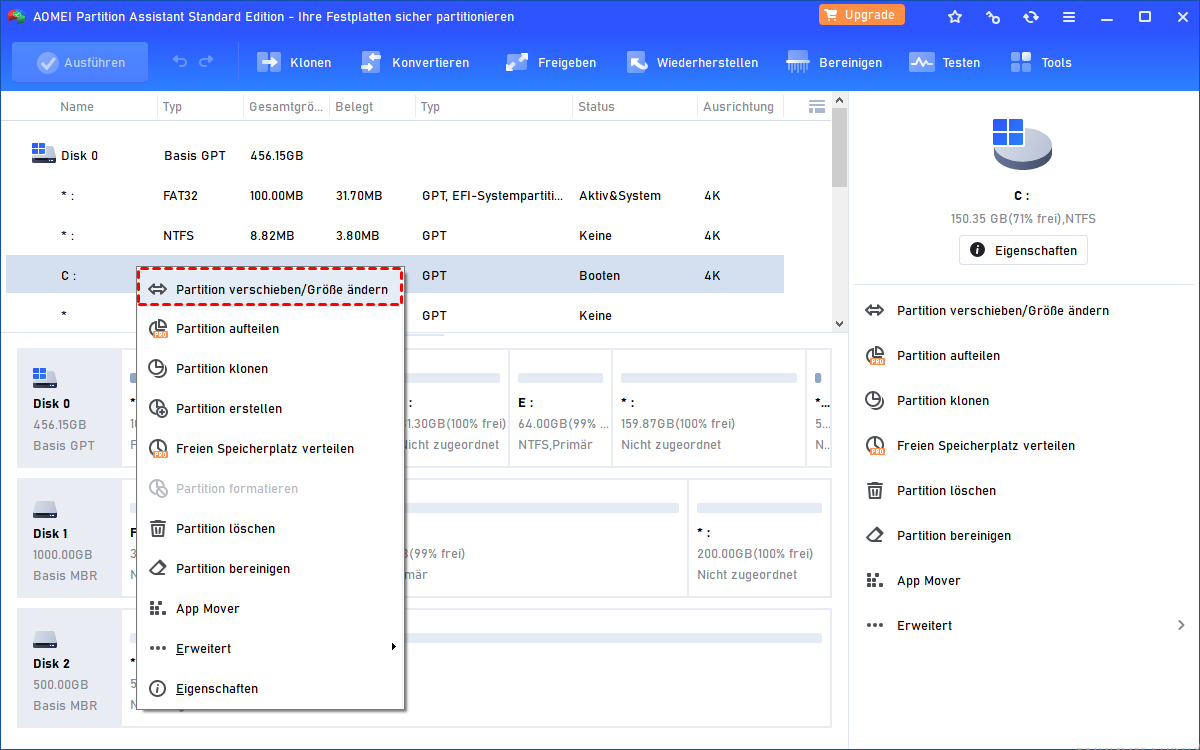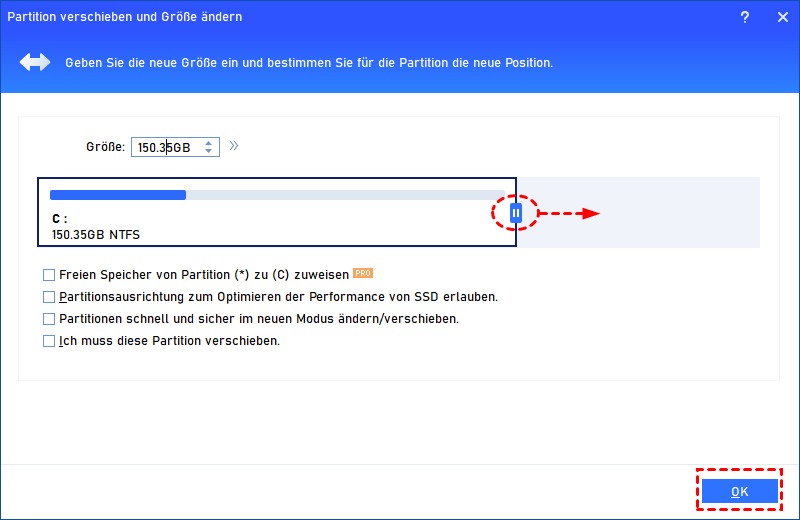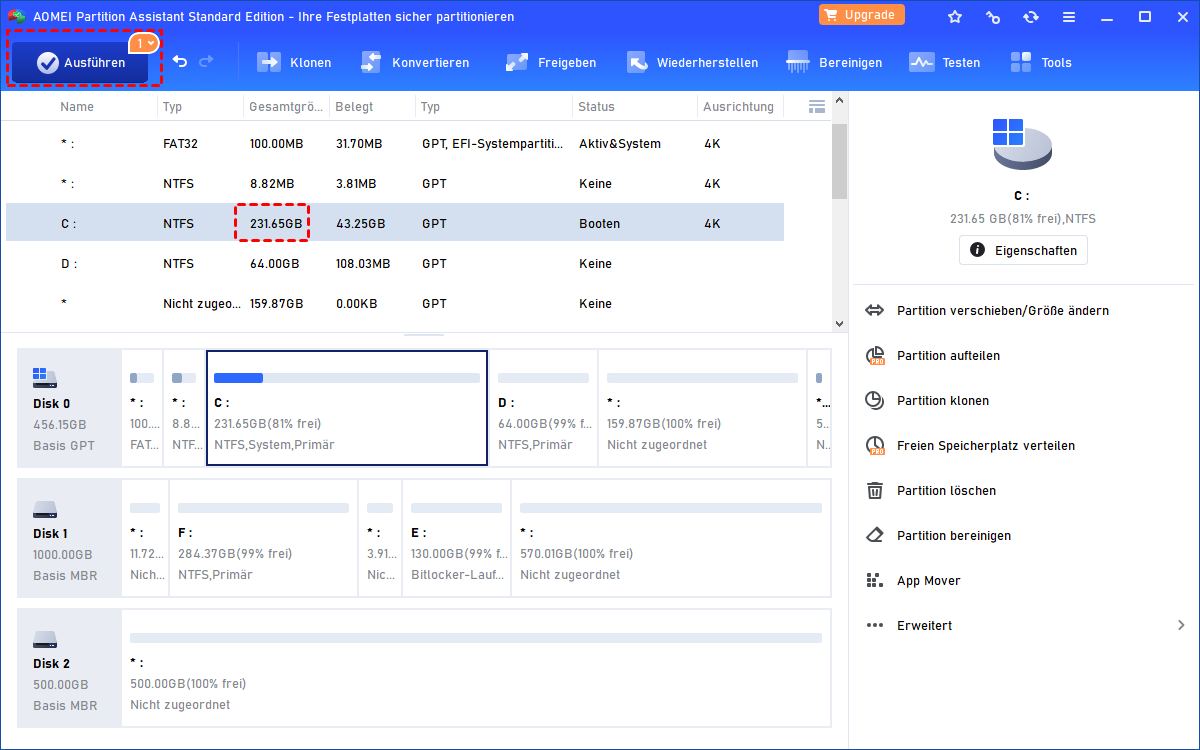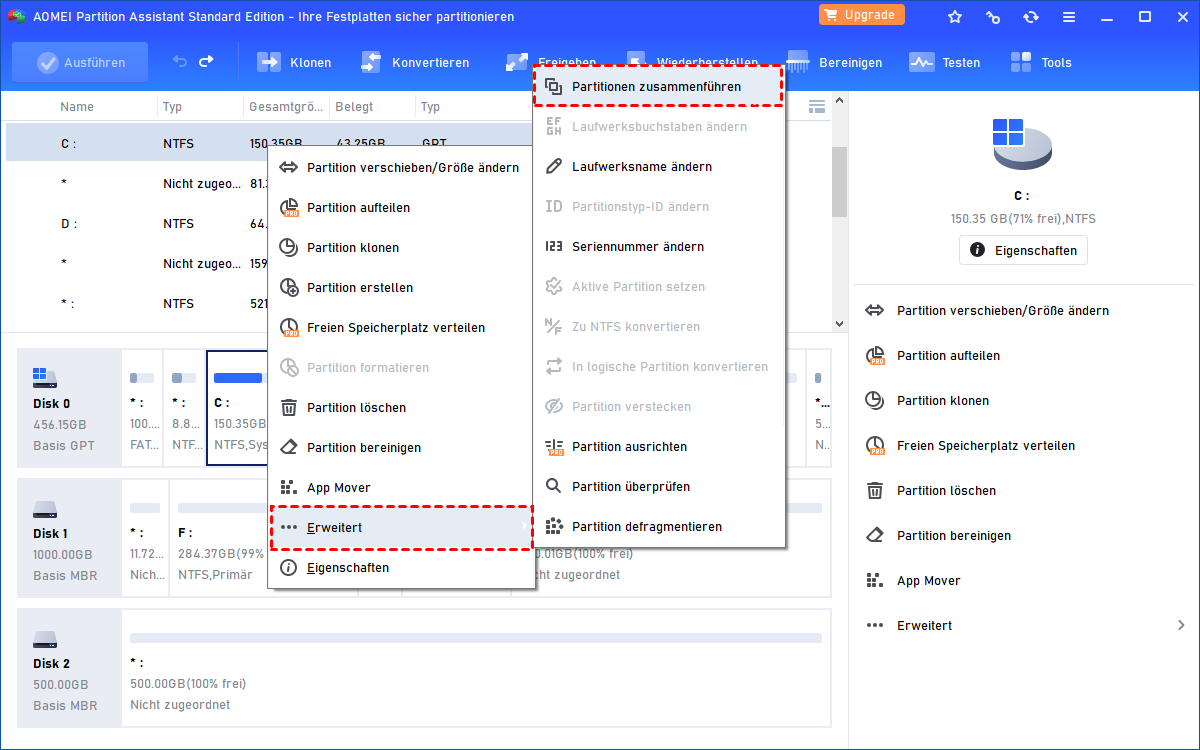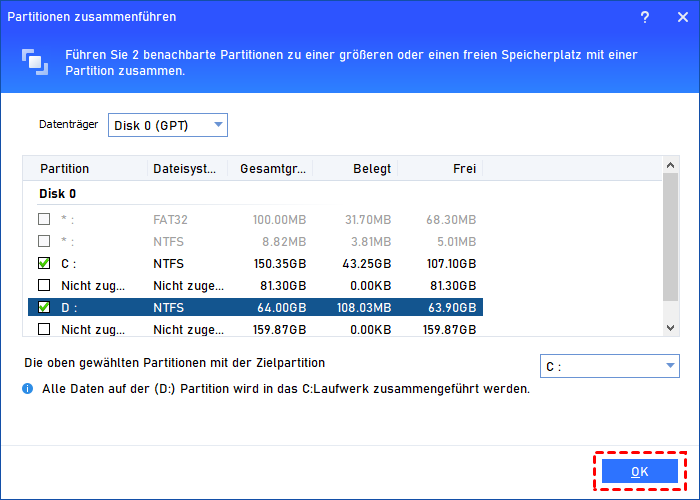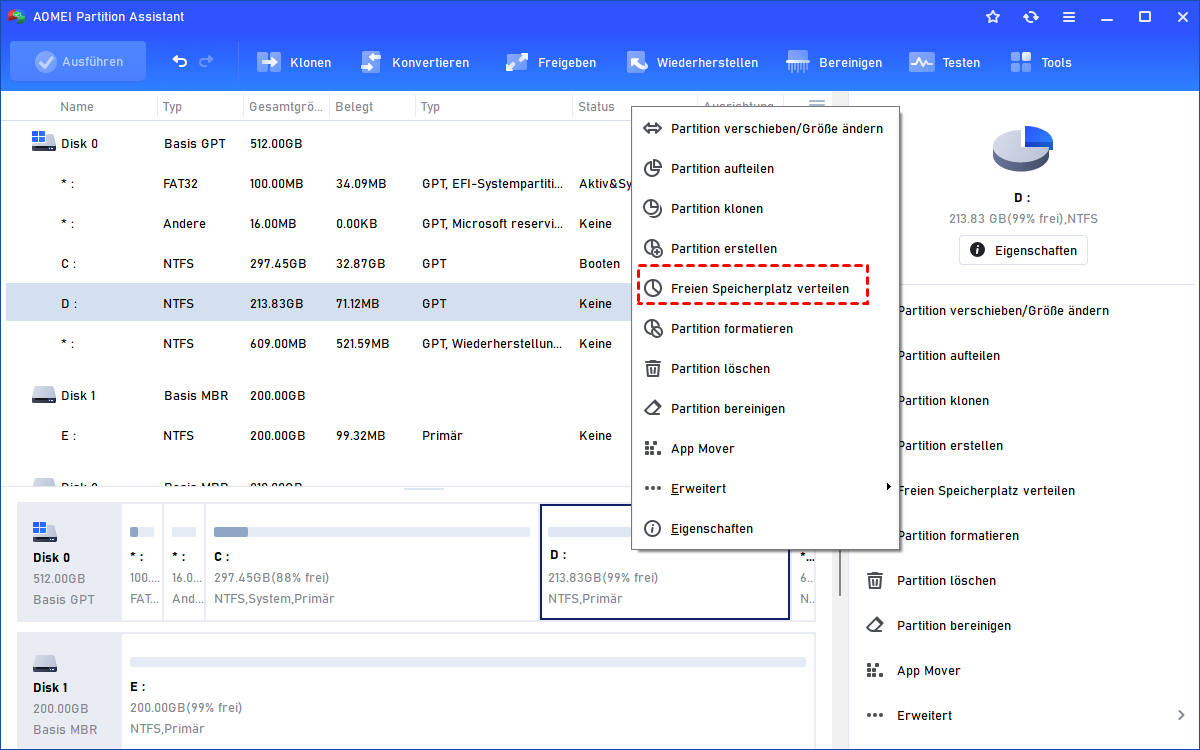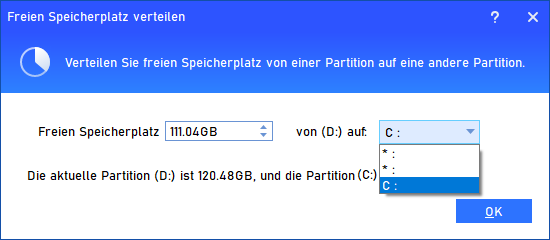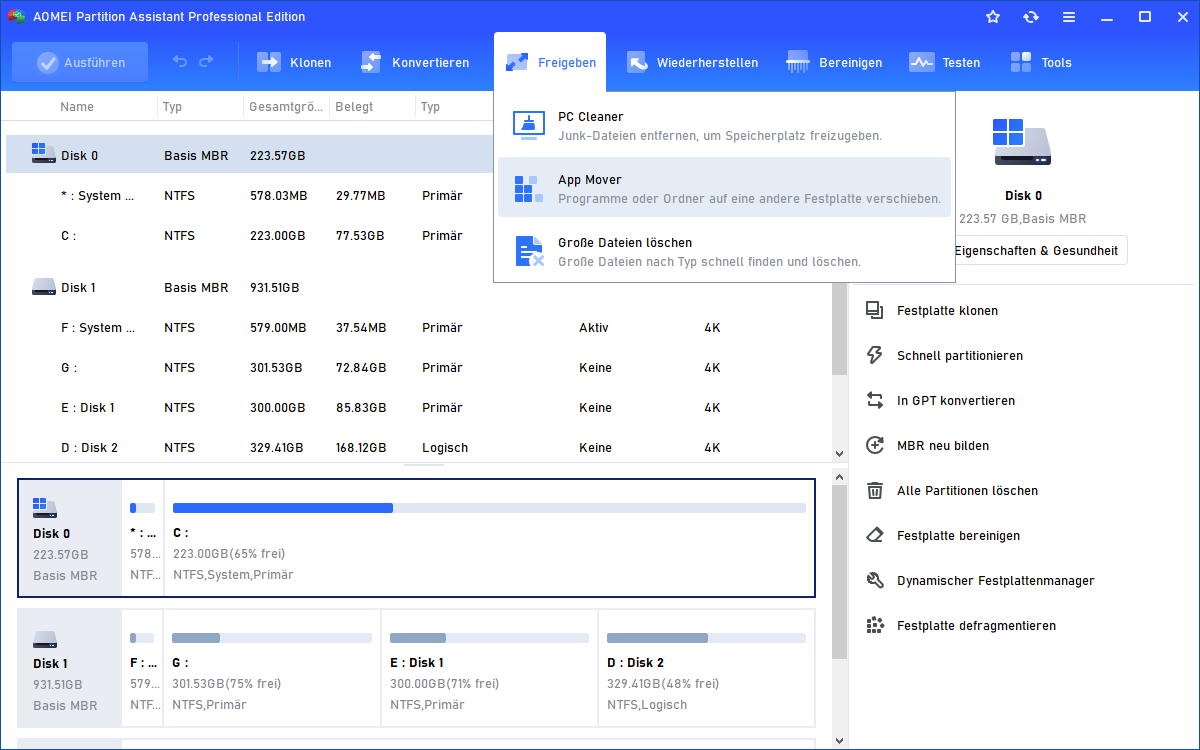[3 Methoden] Wie kann man Speicherplatz erhöhen?
Wenn Sie wissen möchten, wie Sie den Speicherplatz erhöhen, können Sie diesen Artikel lesen, der Ihnen einige effektive Methoden zeigt, den Speicherplatz hinzuzufügen.
Warum soll ich Speicherplatz erhöhen?
Oft ist unzureichender Speicherplatz der Hauptgrund dafür, dass PC langsamer wird. Wenn der Speicherplatz auf dem Computer nicht ausreicht, wird die Betriebsgeschwindigkeit, die Leistung und die Fähigkeit zur Aufrechterhaltung der Systemintegrität beeinträchtigt. Eine Festplatte mit zu geringer Kapazität hat kaum Platz, um neue Versionen von Windows 11 oder anderen Programmen zu installieren, was im Laufe der Zeit die Benutzererfahrung erheblich beeinträchtigen kann.
Aber keine Sorge, wir haben einige Methoden, dieses Problem zu lösen. Neben der Freigabe von Festplattenspeicher können wir auch mehr Speicherplatz erhöhen. In diesem Artikel werden wir verschiedene Methoden besprechen, wie man mehr Speicherplatz hinfügen kann.
Wie kann ich Speicherplatz erhöhen?
Sie wissen vielleicht, dass das integrierte Windows-Tool „Datenträgerverwaltung“ Ihnen helfen kann, mehr Speicherplatz hinzuzufügen, aber vielleicht wissen Sie nicht, dass die Datenträgerverwaltung in einigen Fällen Einschränkungen hat, die dazu führen, dass Sie bestimmte Funktionen nicht nutzen können.
Glücklicherweise kann AOMEI Partition Assistant Standard die Datenträgerverwaltung perfekt ersetzen. Dies ist einer der hervorragenden und kostenlosen Partition Manager auf dem Markt. Seine Funktionen sind sehr umfassend und er kann die Probleme lösen, die die Datenträgerverwaltung nicht lösen kann, wie z.B. das ausgegraute „Volume erweitern“. Noch wichtiger ist, dass Sie es dank einer einfachen Benutzeroberfläche und GUI-Bedienungsschritten leicht beherrschen können, selbst wenn Sie ein Laie ohne Computerkenntnisse sind, deshalb empfehle ich Ihnen dringend, es zu verwenden.
Außerdem bietet es viele Funktionen wie das Erstellen von Partitionen, das Löschen von Partitionen, das Formatieren von Partitionen und so weiter.
Jetzt ist es an der Zeit, Ihnen zu zeigen, wie man mehr Speicherplatz erhöhen kann. Bitte laden Sie die Demoversion für einen kostenlosen Test herunter!
Methode 1. Speicherplatz ändern
Die erste Methode besteht darin, den nicht zugeordneten Speicherplatz einer benachbarten Systemfestplatte zu nutzen, um den Speicherplatz zu erhöhen, oder Sie können diese Funktion nutzen, um die Partition zu verkleinern. Dies kann in nur drei Schritten erfolgen.
Schritt 1. Nachdem Sie die Vorbereitungen getroffen haben, starten Sie AOMEI Partition Assistant Standard. Im Hauptfenster sehen Sie alle Festplatten auf dem Computer und die Partitionen auf verschiedenen Festplatten. Klicken Sie dann mit der rechten Maustaste auf Ihre Systemfestplatte (in diesem Artikel nehme ich das Laufwerk C als Beispiel) und wählen Sie Partition verschieben/Größe ändern.
Schritt 2. In diesem Schritt können Sie diesen Schieberegler ziehen, um den für das Systemlaufwerk benötigten Speicherplatz zu erhöhen, und klicken Sie auf OK.
Schritt 3. Sie können sehen, dass der nicht zugeordnete Speicherplatz auf der rechten Seite zum Laufwerk C hinzugefügt wurde. Vergessen Sie nicht, auf Ausführen zu klicken, um den Vorgang auszuführen.
Methode 2. Partitionen zusammenführen
Ist die erste Methode einfach? Aber beachten Sie, dass auf der linken oder rechten Seite des Systemlaufwerks nicht zugeordneter Speicherplatz vorhanden sein muss. Wenn Ihr nicht zugeordneter Speicherplatz nicht benachbart ist, können Sie Speicherplatz durch Zusammenführen von Partitionen hinzufügen. Diese Funktion kann nicht benachbarten nicht zugeordneten Speicherplatz mit dem Systemlaufwerk zusammenführen oder sogar nicht genutzte benachbarte Partitionen mit dem Systemlaufwerk zusammenführen.
Sehen wir uns nun an, wie man den Speicherplatz erhöhen kann.
Schritt 1. Gehen Sie wie in Methode eins vor, klicken Sie mit der rechten Maustaste auf das Laufwerk C und wählen Sie Erweitert > Partitionen zusammenführen.
Schritt 2. Wählen Sie einen nicht benachbarten nicht zugeordneten Speicherplatz oder eine benachbarte Partition (Wenn sich in dieser Partition Daten befinden, werden die Daten in das Laufwerk C zusammengeführt.) und klicken Sie auf OK.
Schritt 3. Klicken Sie auf Ausführen, Sie werden sehen, dass das Laufwerk C erweitert wurde.
Methode 3. Freien Speicherplatz verteilen
Wenn kein freier Speicherplatz vorhanden ist und Sie keine anderen Partitionen mit Laufwerk C zusammenführen möchten, können Sie AOMEI Partition Assistant auf die Professional-Edition upgraden. Die Funktion „Freien Speicherplatz verteilen“ kann den zusätzlichen freien Speicherplatz von Laufwerk D direkt auf Laufwerk C zuweisen, um den Speicherplatz zu erhöhen. Die einzelnen Schritte sind wie folgt.
Schritt 1. Klicken Sie mit der rechten Maustaste auf eine Partition und wählen Sie Freien Speicherplatz verteilen.
Schritt 2. Geben Sie die Größe des freien Speicherplatzes ein, den Sie vom Laufwerk D abschneiden möchten. Dieser freie Speicherplatz wird direkt dem Laufwerk C hinzugefügt.
Schritt 3. Bevor Sie starten, können Sie eine Vorschau des Operationsergebnisses anzeigen. Klicken Sie auf Ausführen, um diese Operation auszuführen.
Erweitertes Lesen: Großes Programm vom Systemlaufwerk auf ein anderes verschieben
Die oben genannten 3 Methoden zeigen Ihnen, wie Sie in Windows 11/10/8/7 den Speicherplatz erhöhen können. Hier ist eine Methode, Speicherplatz für die Windows 10-Systempartition freizugeben. App Mover kann Ihnen dabei helfen, die installierten Programme auf dem Laufwerk C auf ein anderes Laufwerk zu verschieben. Dabei besteht keine Gefahr für Datenverlust und die verschobenen Programme können an ihrem neuen Speicherort ausgeführt werden.
Klicken Sie auf Freigeben > App Mover und folgen Sie den Schritten, um fortzufahren.
Fazit
Wenn Sie sich fragen, wie Sie den Speicherplatz erhöhen können, kann Ihnen AOMEI Partition Assistant helfen. Dieser Artikel zeigt Ihnen detaillierte Schritte, wie Sie Speicherplatz hinzufügen und freigeben können. Sie können eine Methode auswählen.
Wenn Sie Speicherplatz zu Windows Server hinzufügen möchten, müssen Sie AOMEI Partition Assistant Server verwenden.